ObjectDock(30日間無料試用版)は、グラフィックのクオリティが高く、シンプルなインターフェースのドック(dock)風ランチャーソフトです。ファイルやフォルダをアイコンとして設定・登録することができます。透明度の調節が可能な美しいランチャーであり、サイズ調整やアニメーションでの反応など、 見た目はとてもお洒落でデザインにこだわっているユーザーにはお薦めのフリーソフトです。日本語化パッチにより、日本語で利用できます。本ソフトは30日間は無料で使えますので、もし気に入ったら正規品を購入をしてください。
※対応OS:Windows 7・Windows 8・Windows 8.1・windows10
handbrake copytrans drivers installer internet explorer ダウンロード onenote 共有 open shell hide from uninstall list push launcher copytrans orchis mouse extender Ticno Multibar winstep nexus autohotkey 自動化 claunch
ObjectDockの使い方:ダウンロード
ObjectDock(30日間無料試用版)をパソコンに導入(インストール)するために、初めにセットアップを行います。
1. 公式ホームページにアクセスします。
画面上部に書かれている《Softwear》にカーソルを当てるとメニューが出てきますので【For Individuals】をクリックします。 URL : http://www.stardock.com/?from=header
2. ソフト紹介ページに移動します。下部にスクロールして【ObjectDock】をクリックします。
3. ObjectDockの紹介ページに移動します。【Get it Now】をクリックします。
4. ダウンロードページに移動します。【Try it Free!】をクリックします。
5. 《Download.com》のサイトに移動します。【Download Now】をクリックします。
ここではデスクトップに保存します。
●ご注意:
お使いのPCの環境によってダウンロードに違いはあり、また格納場所も違います。
保存先を指定していない時は、IE9以降などは《ダウンロードフォルダ》を確認してください。 見つからない場合は一時フォルダに保存されている可能性がありますので確認してください。
ObjectDockの使い方:インストール
1. デスクトップに保存した実行ファイル【ObjectDock-cnet-setup】をクリックします。
2. お使いのPCの環境によって、ユーザーアカウント制御のダイアログが表示されますので、【続行】をクリックします。
3. 通知画面が表示されます。インストールを続ける場合は【OK】をクリックします。
●ワンポイント:
本ソフトは、Windows 8, 7をサポート対象としています。 XPおよびVistaのサポートは終了しましたので、もしそれでも宜しければインストールを続けてください。
4. ライセンス使用許諾の同意をします。【I agree to the term of this license agreement】を選択し【Next】をクリックします。
5. オプションのフリーソフトをインストールするかの選択をします。【Next】をクリックします。
※インストールしたい場合は、画面左下にチェックマークを入れてください。
6. インストールするフォルダを選択します。指定がなければ、そのまま【Next】をクリックします。
ObjectDockの使い方:使用準備
この時点で、デスクトップ上にはソフトは起動していますが、動作しません。
1. インストールが正常に完了すると、画面中央にスタートページが表示されます。
【Try ObjectDock(30日間無料試用版)】をクリックします。
3. メールソフトを起動すると、サイトからメールが届いているので【本文内*緑のアイコン】をクリックします。
4. ソフトスタートページに戻り、【Next】をクリックします。 これで使用するための準備ができました。
※ObjectDockが正常にパソコンにインストールされたら、はじめにダウンロードした実行ファイル【ObjectDock-cnet-setup】は削除しても構いません。

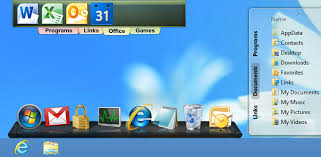
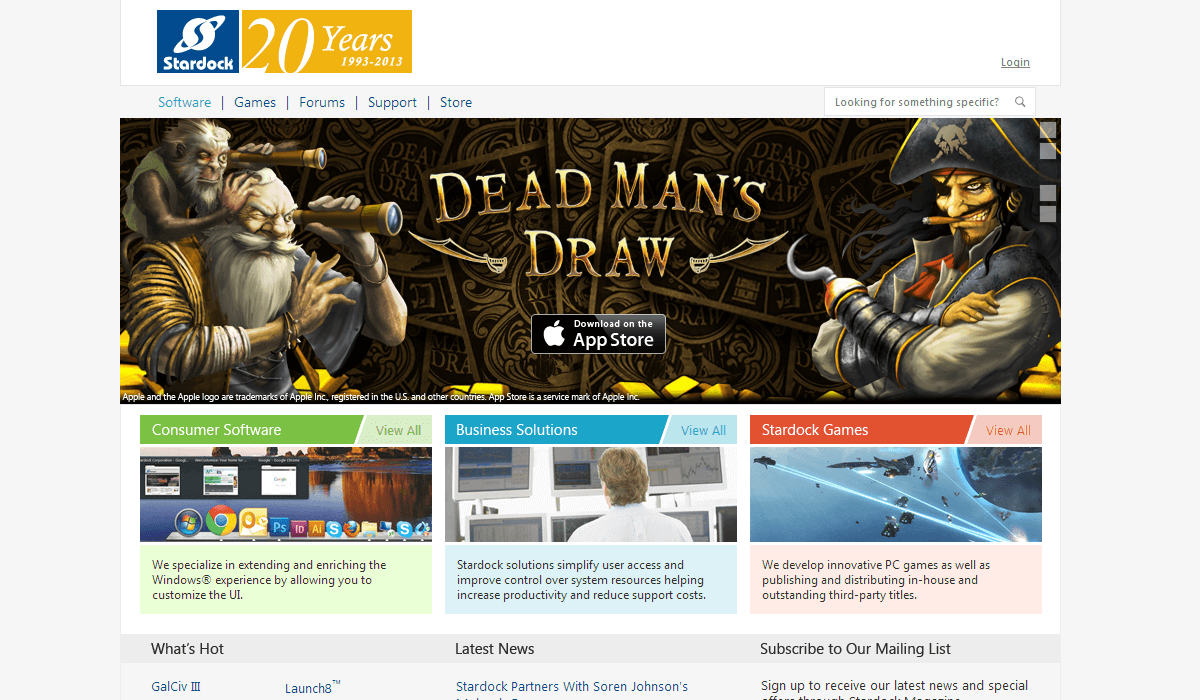

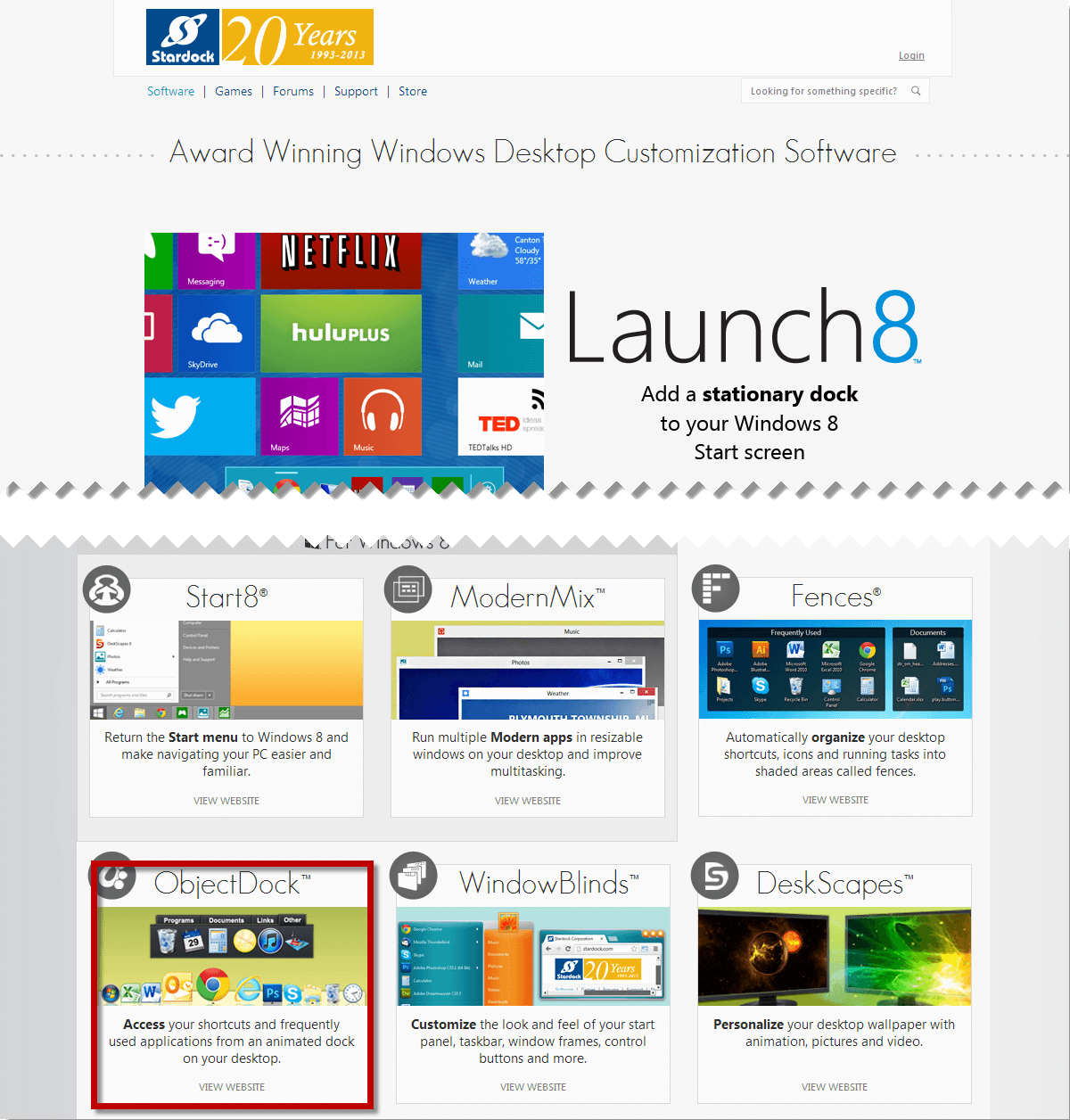

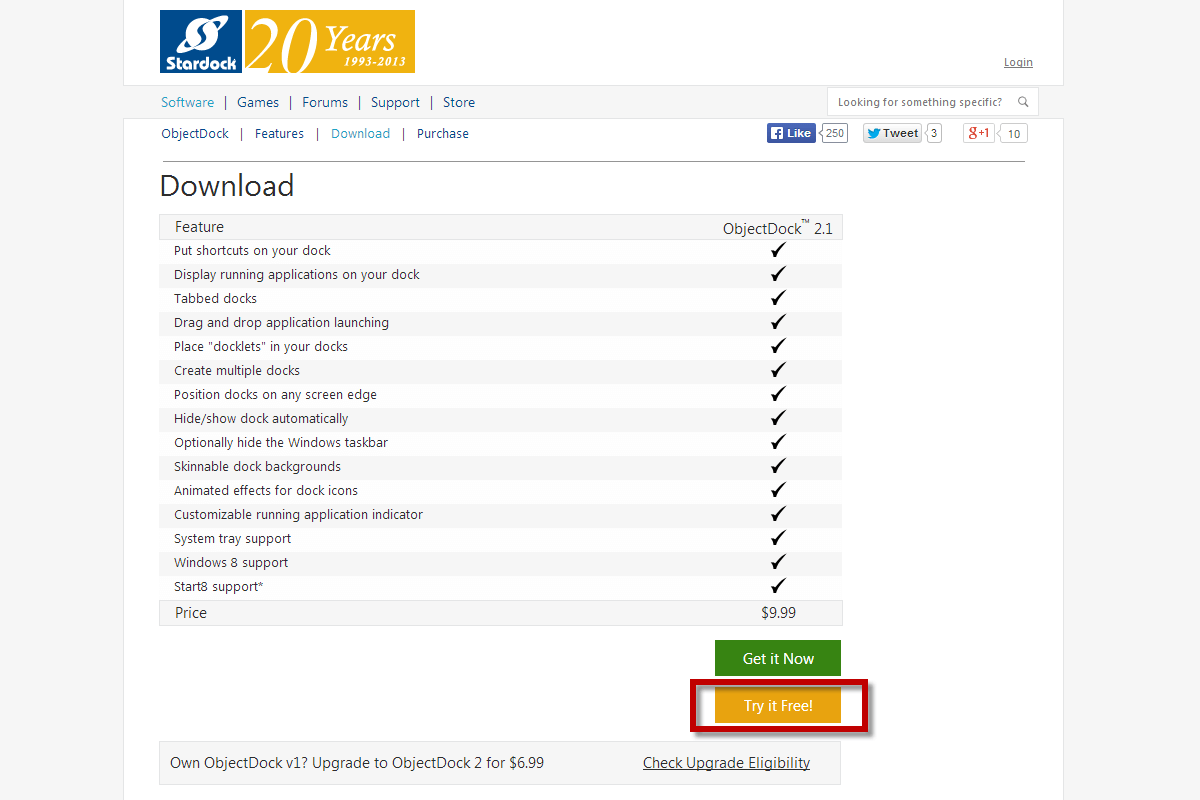
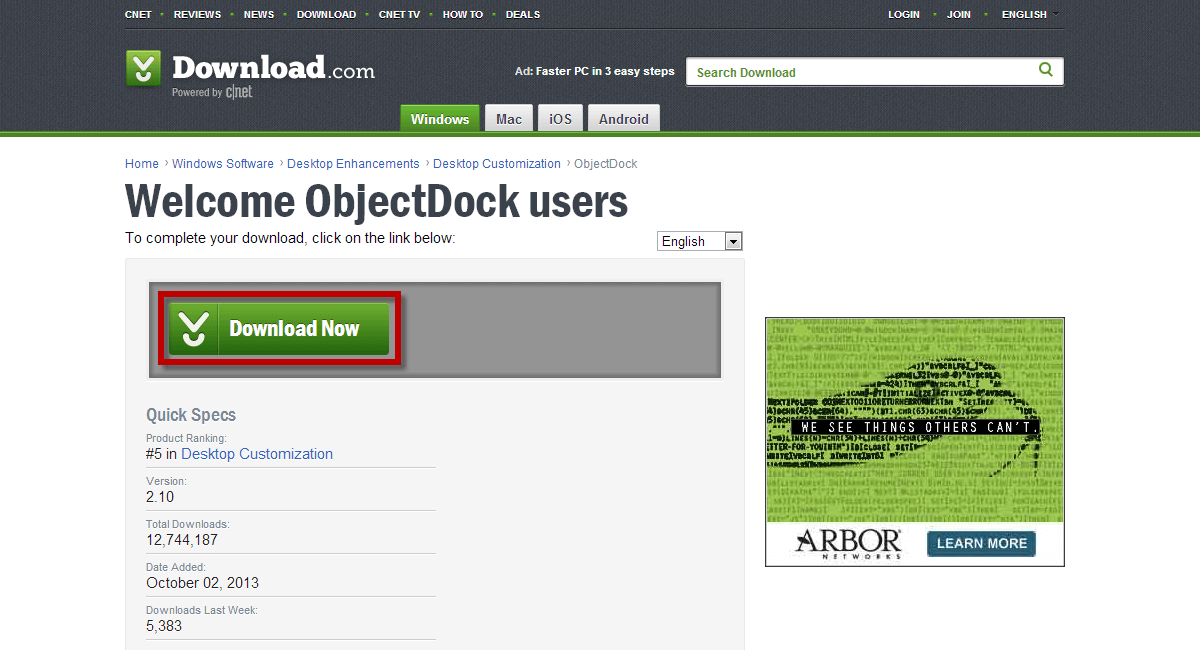
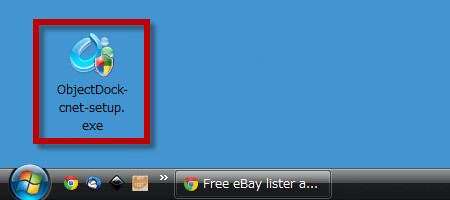
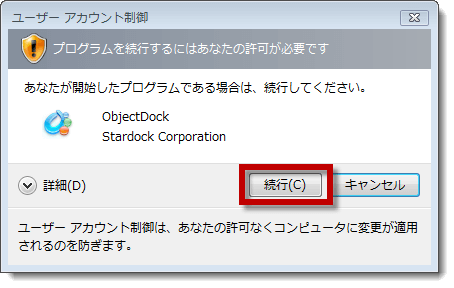
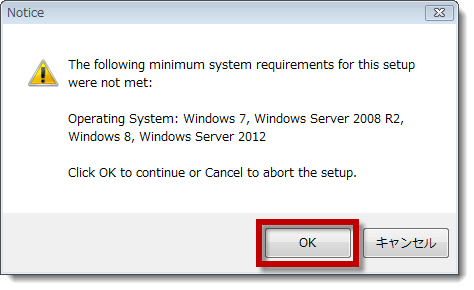
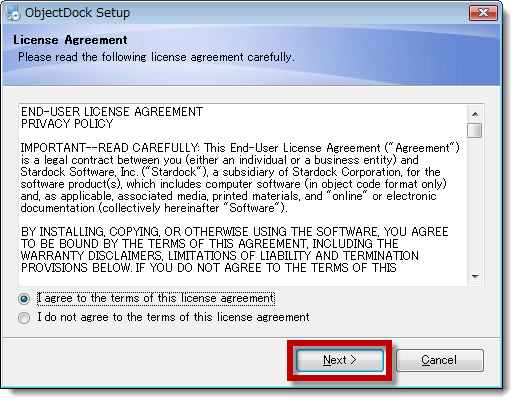
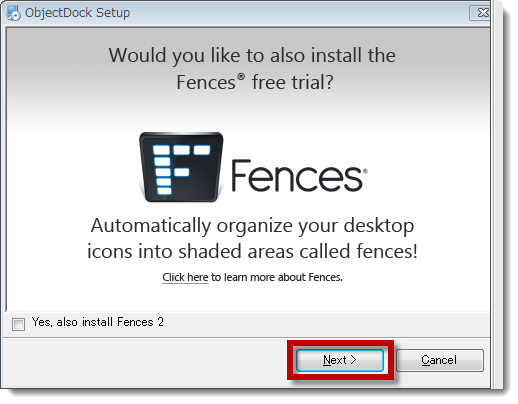
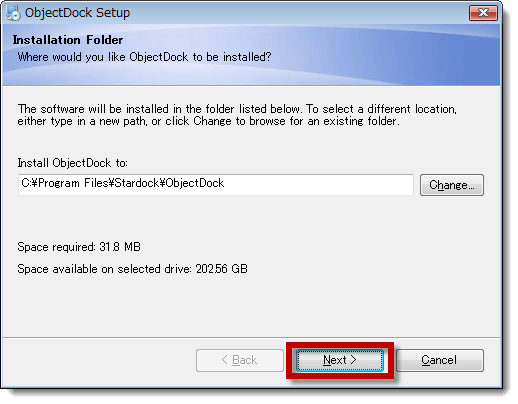
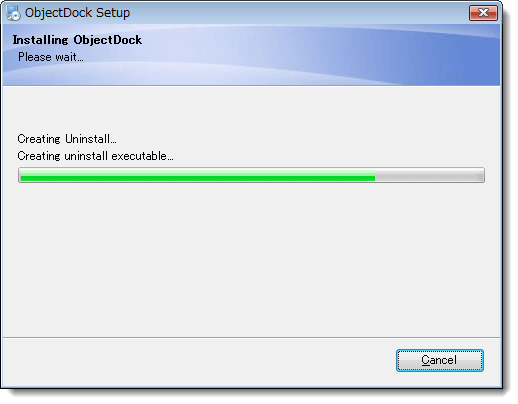
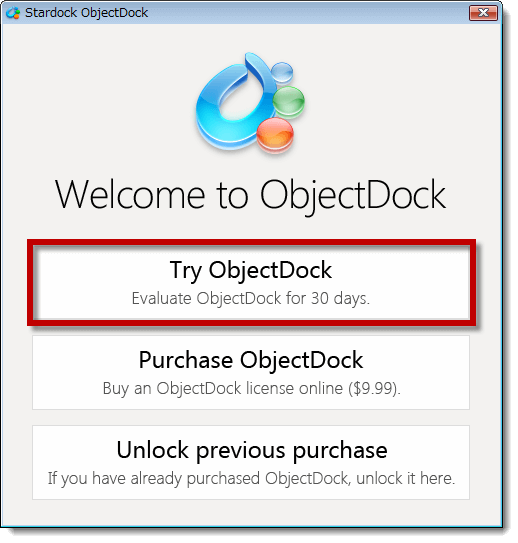
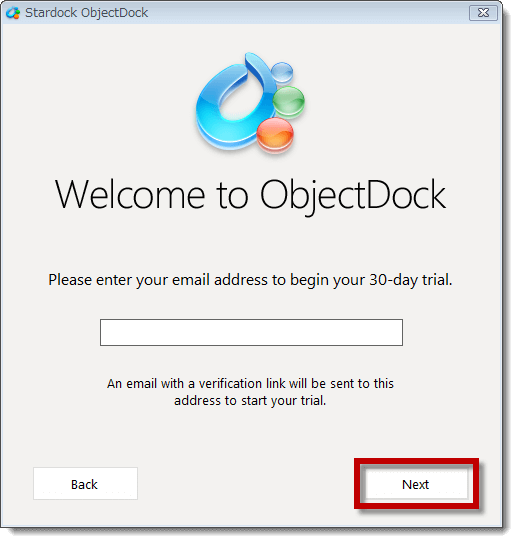
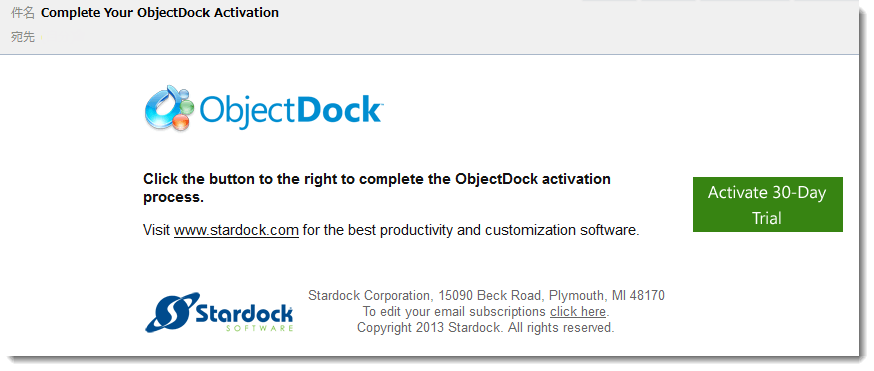
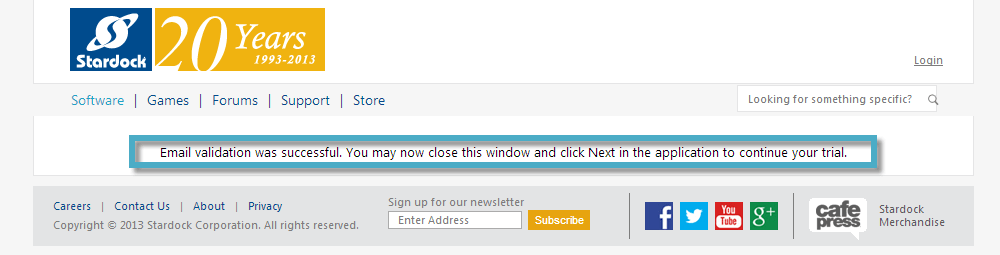
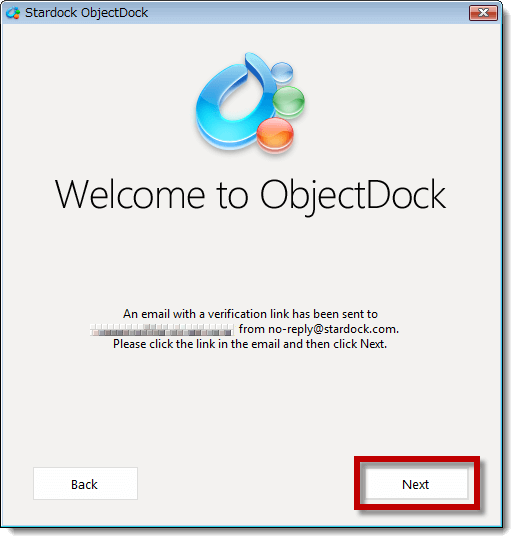
-3.jpg)




